Google evi yoğun hayatınızı takip etmenizi ve evde dinlenirken biraz müzik dinlemenizi kolaylaştırır. Biraz müzik dinlemeye hazır olduğunuzda veya haberleri kontrol etmek istediğinizde, varsayılan uygulamaların kullanmak istediğiniz uygulamalar olduğundan emin olmak isteyeceksiniz. Varsayılan uygulamaları ayarlamak her hizmet için farklıdır, ancak burada sizin için ayrıntılar var!
- Varsayılan müzik uygulamanızı nasıl ayarlayabilirsiniz?
- Haber kaynaklarınızı nasıl ayarlayabilirsiniz?
Varsayılan müzik uygulamanızı nasıl ayarlayabilirsiniz?
Google Home, tüm müzik dinleme ihtiyaçlarınız için Pandora, Spotify ve Google Play Müzik'i destekler. Google hesabınıza zaten bağlı olan Google Play Müzik dışında herhangi bir şey kullanmak için bir hesap bağlamanız gerekir. Bunu yaptıktan sonra tek yapmanız gereken, kullanmak istediğiniz müzik hizmetine dokunmak.
Verizon, Pixel 4a'yı yeni Unlimited hatlarında ayda sadece 10 $ 'a sunuyor
- Aç Google evi app.
-
Simgesine dokunun. menü butonu (üç yatay çizgiye benziyor).
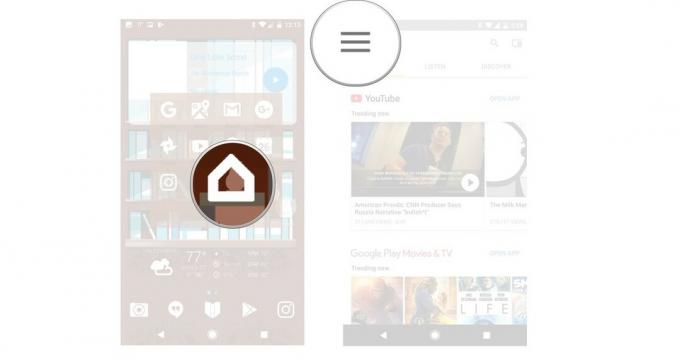
- Dokunmak Müzik.
-
Simgesine dokunun. müzik hizmetinin yanındaki daire değiştirmek istiyorsun.
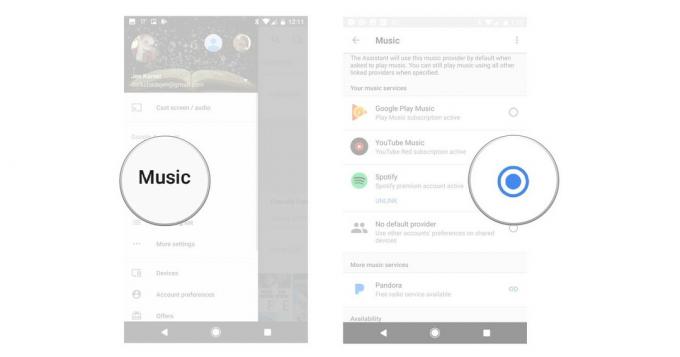
Daha fazla bilgi edinin: Müzik dinlemek için Google Home nasıl kullanılır?
Haber kaynaklarınızı nasıl ayarlayabilirsiniz?
Önem verdiğiniz başlıkları Google Home'dan almak (orada bulunan gereksiz haberler yerine) güne avantajlı bir başlangıç yapmanın kullanışlı bir yoludur. Duymak istediğiniz haberleri kişiselleştirmek için Google Home'un size okuyacağı haber kaynaklarını ayarlamanız yeterlidir. Aralarından seçim yapabileceğiniz oldukça kapsamlı bir liste var ve hatta hangi haberlerin önce teslim edileceğini bile düzenleyebilirsiniz.
- Açık Google evi.
- Simgesine dokunun. cihaz simgesi ekranın sağ üst köşesinde.
-
Simgesine dokunun. menü butonu Google Home için (üç dikey noktaya benziyor).
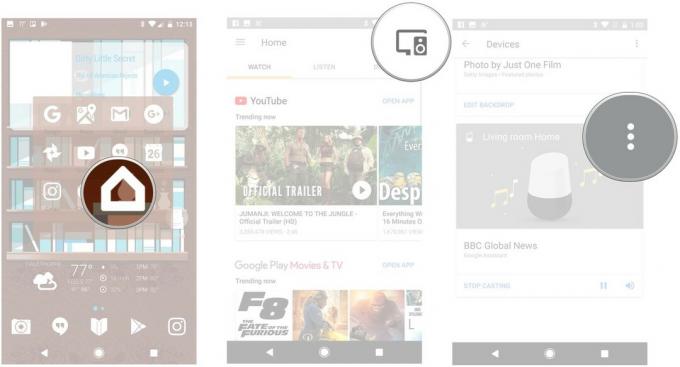
- Dokunmak Ayarlar.
-
Dokunmak Daha altında Google Asistan ayarları.
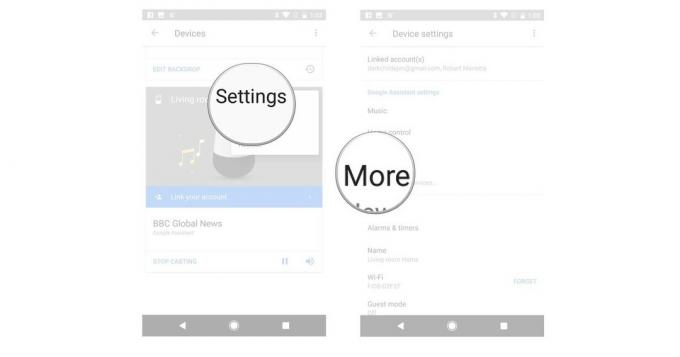
- Dokunmak Haberler.
- Dokunmak Ekle yeni kaynaklar.
-
Bir onay kutusu yeni kaynaklar seçmek için.
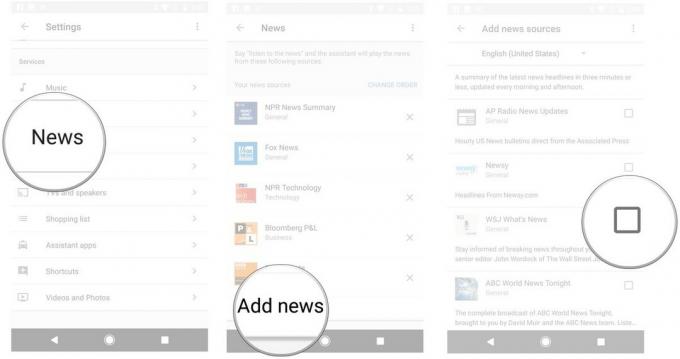
Sorular?
Google Home için varsayılan uygulamaları değiştirmeyle ilgili hala sorularınız mı var? Dahil etmemiz gereken bir tane var mı? Aşağıda bize bir yorum bıraktığınızdan ve bunu bize bildirdiğinizden emin olun!
